¿Eres fan de Twitter para iPhone? Si es así, tenga en cuenta que todas las fotos, vídeos y otros archivos multimedia que encuentre mientras navega por la línea de tiempo se almacenan en caché en su dispositivo para un acceso más rápido en el futuro.
Si alguna vez te recibe el famoso mensaje «Not Enough Storage on iPhone» (No hay suficiente espacio de almacenamiento en el iPhone), puedes borrar las cachés de `s y ver cuánto espacio de almacenamiento en el dispositivo han consumido los datos web y los medios de comunicación.
Como macOS le da acceso al sistema de archivos subyacente, puede disminuir fácilmente la cantidad de cachés y archivos temporales ().
Por otro lado, es un reto de gestionar porque al sistema operativo le gusta gestionar el almacenamiento en su nombre.
Afortunadamente, algunas aplicaciones de terceros, como Twitter, te ofrecen funciones incorporadas que te permiten gestionar el almacenamiento, ver cuánto almacenamiento en caché está utilizando una aplicación y, lo que es más importante, borrar estas cachés manualmente en cualquier momento.
Cómo borrar el almacenamiento web y de medios en Twitter para iOS
1) Golpea la pestaña Me en la parte inferior de la aplicación móvil de Twitter, toca el icono Configuración (parece un engranaje) junto a la imagen de tu perfil y elige Configuración en el menú que aparece.
2) Seleccione Uso de datos debajo del encabezado General .
3) Para administrar el almacenamiento multimedia o web de Twitter, puntee en la opción correspondiente debajo del encabezado Almacenamiento y, a continuación, presione el botón de eliminar almacenamiento correspondiente.
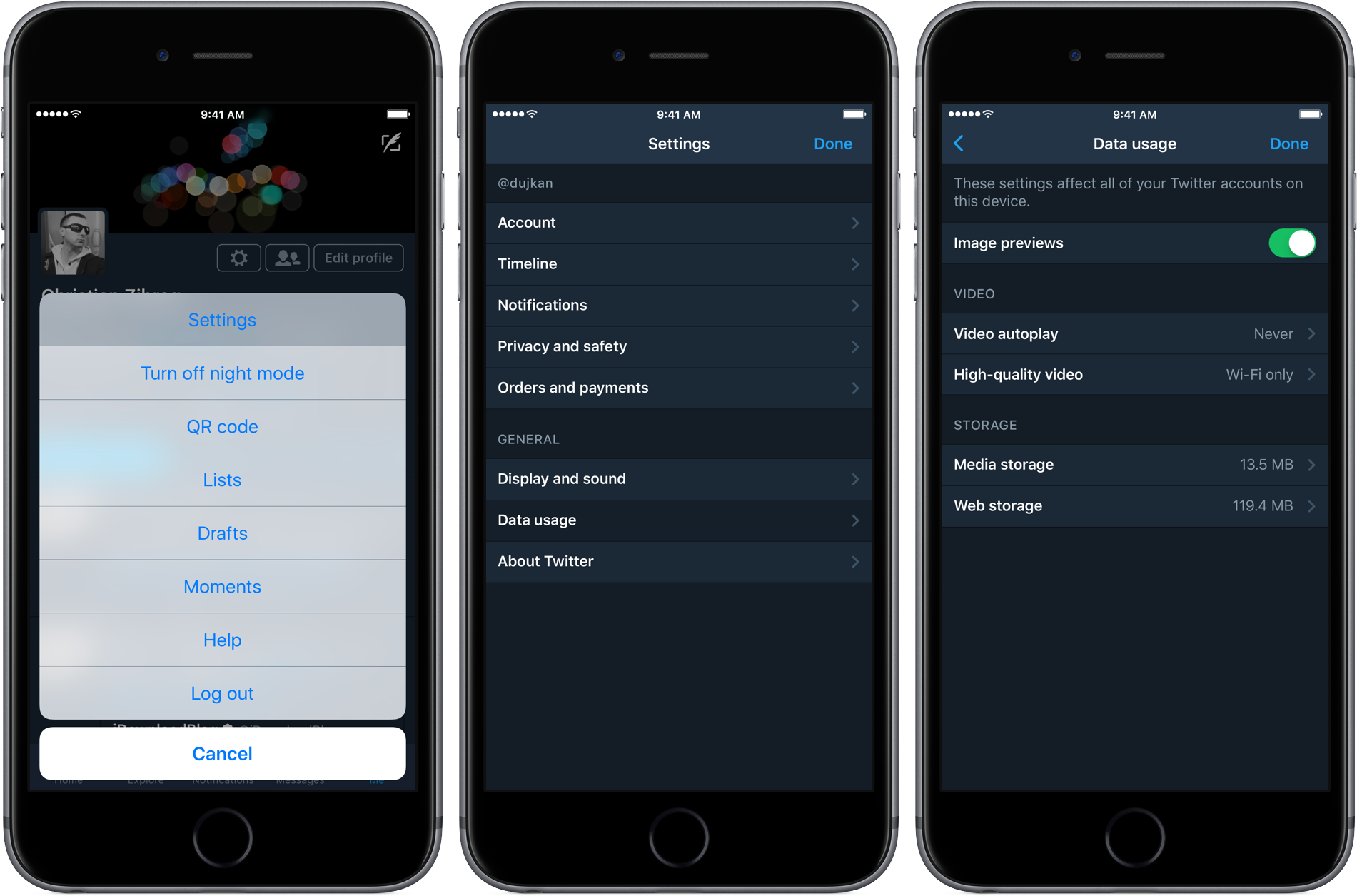
Esto es para lo que Twitter utiliza los medios de comunicación y el almacenamiento web:
- Almacenamiento de medios : la cantidad de almacenamiento que ocupan las fotos, los vídeos, los GIF animados y las viñas de su línea de tiempo en su iPhone, iPad o iPod touch.
- Almacenamiento web : la cantidad de almacenamiento que el contenido web ocupa en su dispositivo iOS, incluidas las páginas web, las cookies, los inicios de sesión guardados y otros datos web.
4) Para eliminar las cachés de medios de Twitter, puntee en Almacenamiento de medios , puntee en el botón Borrar almacenamiento de medios y confirme punteando en la opción Borrar almacenamiento de medios del menú emergente.
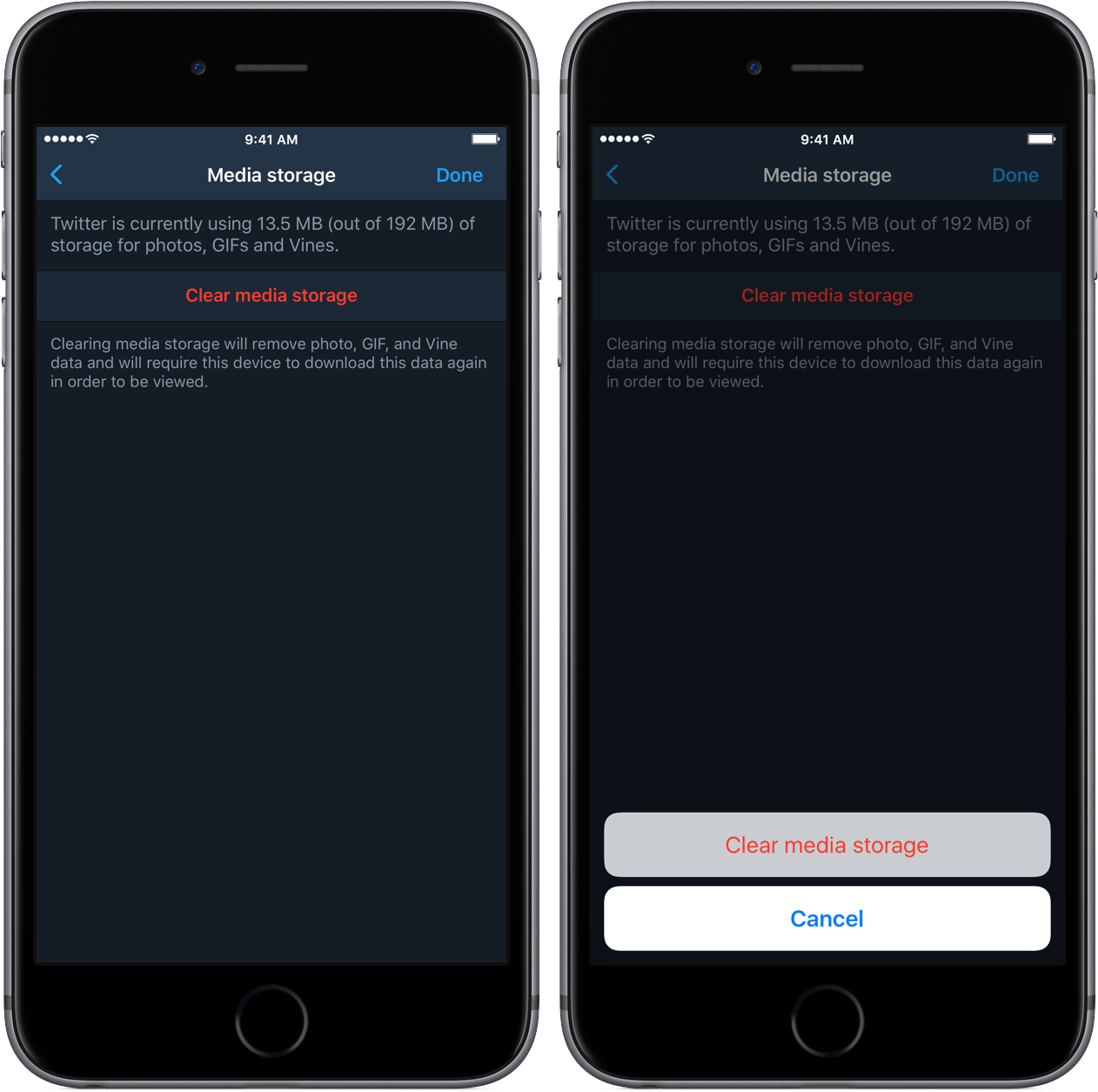
5) Para borrar cualquier dato web que Twitter haya almacenado en caché, puntee en Almacenamiento web , haga clic en el botón Borrar almacenamiento de página web o Borrar todo el almacenamiento web , luego confirme la operación.
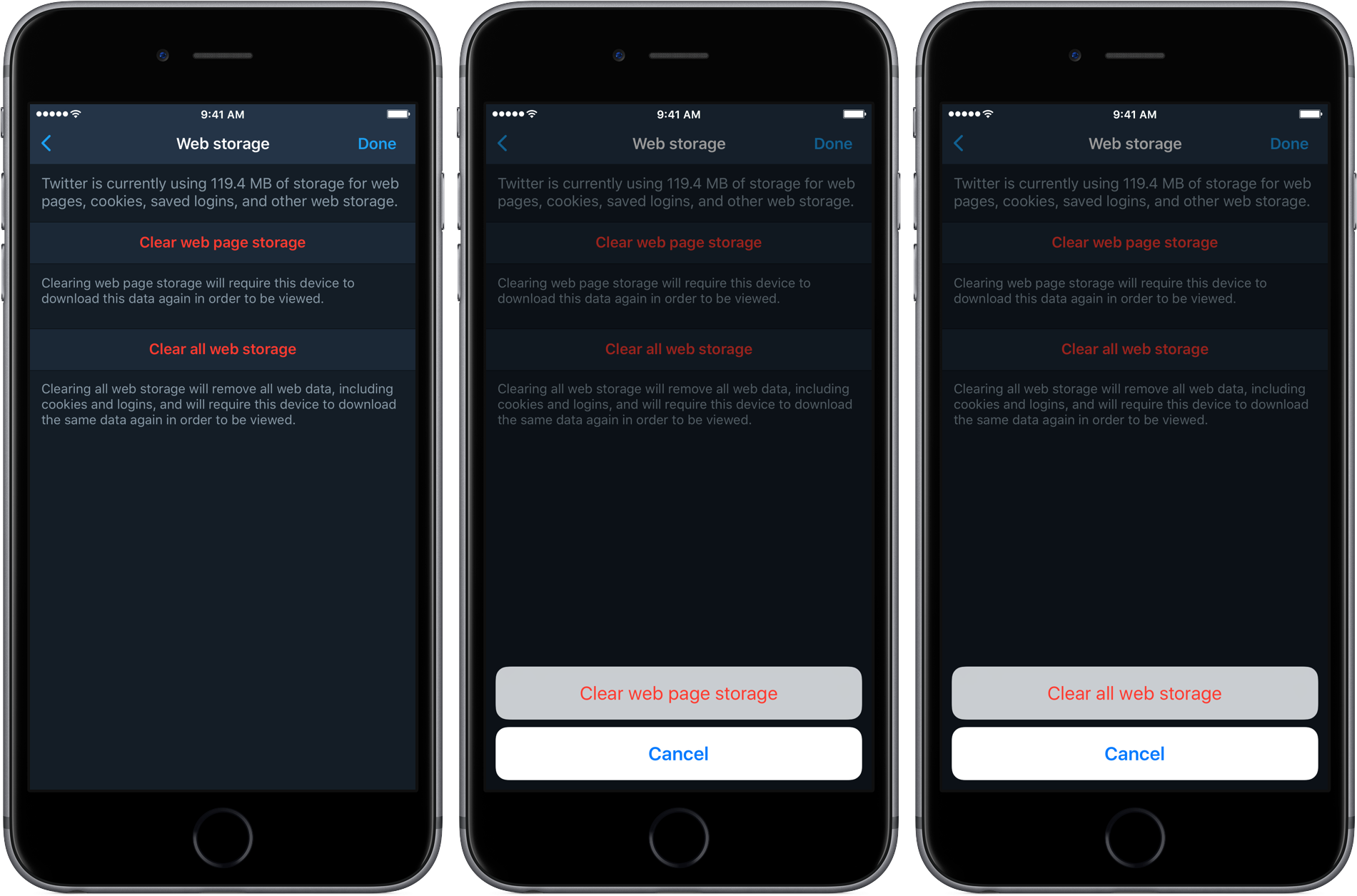
6) Toque Hecho en la esquina superior derecha para terminar de administrar el almacenamiento de Twitter.
Y eso es todo, niños y niñas: acaba de liberar espacio de almacenamiento en su dispositivo.
Esas son muy buenas noticias, ya que ahora puedes usar ese almacenamiento para hacer más fotos y vídeos, instalar nuevas aplicaciones y mucho más. Para verificar que Twitter ha borrado los cachés, simplemente visita la función de administración de almacenamiento en la configuración de Twitter.
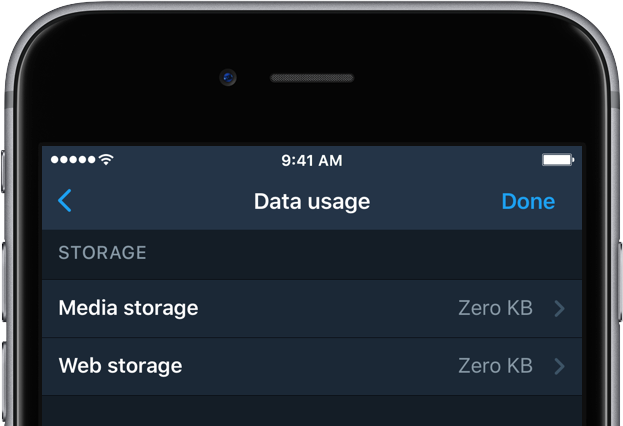
La cantidad de espacio de caché utilizado debe ser de cero kilobytes.
Como es el caso con estas cosas, su kilometraje variará. Sólo recuerda que la cantidad de almacenamiento que puedes liberar depende de cuánto utilices realmente la aplicación de Twitter y de tu configuración personal, como el prefetching, el tamaño de las miniaturas y mucho más.
Para ver cuánto espacio de almacenamiento ocupa su dispositivo tanto la propia aplicación de Twitter como sus datos, como contenido guardado y cachés temporales como datos web y multimedia, inicie la aplicación Configuración de iOS, puntee en General → Almacenamiento y uso de iCloud → Administrar el almacenamiento debajo del encabezado Almacenamiento y seleccione la aplicación de Twitter de la lista.
El tamaño de los datos de la aplicación se muestra en la sección Documentos y datos .
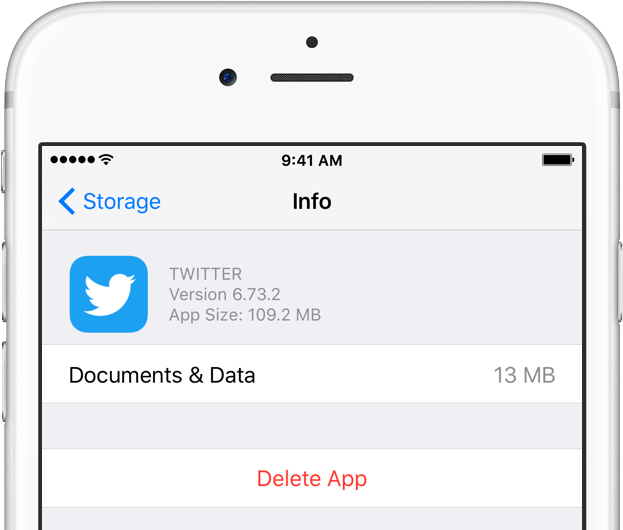
Para eliminar la aplicación de Twitter junto con sus datos guardados, puntee en el botón Eliminar aplicación .
.
¿Te gusta esta propina?
Si es así, le agradeceríamos que fuera tan amable de pasárselo a sus amigos y familiares, enviarlo por correo electrónico a sus amigos de apoyo y publicar el artículo en los medios de comunicación social. Como siempre, aceptamos sus consejos de noticias, ideas de artículos y otros envíos a través de info@tecnologismo.com .
